Rask Tips: Hvordan Se Kjøpshistorikken din på Google Play

Se vår Google Play Kjøpshistorikk ved å følge disse nybegynnervennlige trinnene for å holde apputgiftene dine under kontroll.
Når du bruker hodetelefoner med datamaskinen, konfigurerer du vanligvis all lyd til å spilles av gjennom hodetelefonene. Dette gir mye mening når du aktivt bruker datamaskinen og hodetelefonene, som om du hadde spilt lyd fra høyttalerne eller fra et annet sett med hodetelefoner, ville du ikke kunne høre det.
Av og til kan du imidlertid av og til gå bort fra datamaskinen og hodetelefonene for å gjøre noe annet. Hvis du i løpet av denne tiden får en Zoom-samtale eller blir invitert til et Zoom-møte, vil du sannsynligvis gå glipp av varslingsringetonen da den spilles av gjennom hodetelefonene du ikke har på deg.
Utviklerne bak Zoom er imidlertid klar over denne muligheten, og har implementert en funksjon for å hjelpe deg. I Zoom kan du velge å konfigurere en annen lydutgangsenhet som skal brukes spesifikt til å spille av ringetoner samtidig som de spilles av via standard lydenhet. Dette lar deg minimere risikoen for at du noen gang vil gå glipp av et Zoom-anropsvarsling.
Tips: Den sekundære lydutgangen vil bare bli brukt til å spille av ringetonen, Zoom vil ikke spille av annen samtalelyd gjennom den sekundære lydutgangsenheten.
For å konfigurere en sekundær lydutgangsenhet som skal brukes til å spille av synkroniserte Zoom-ringetoner, må du åpne Zooms innstillinger. For å få tilgang til innstillingene, klikk på brukerikonet ditt øverst til høyre, og klikk deretter på "Innstillinger".
Tips: Konfigurering av en sekundær lydutgangsenhet i Zoom vil kreve en sekundær lydutgangsenhet konfigurert på datamaskinen.
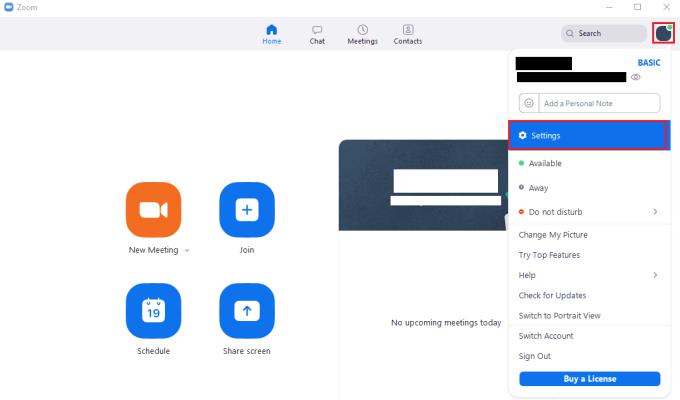
For å få tilgang til Zooms innstillinger, klikk på brukerikonet ditt og deretter på "Innstillinger" i rullegardinmenyen.
Når du er i innstillingene, bytt til "Lyd"-fanen. I "Høyttaler"-delen, merk av for "Bruk separat lydenhet for å spille av ringetone samtidig", velg deretter en ny utgangsenhet og konfigurer den nye volumglidebryteren.
Tips: Du kan ikke velge gjeldende standard lydutgangsenhet som sekundær utgang.
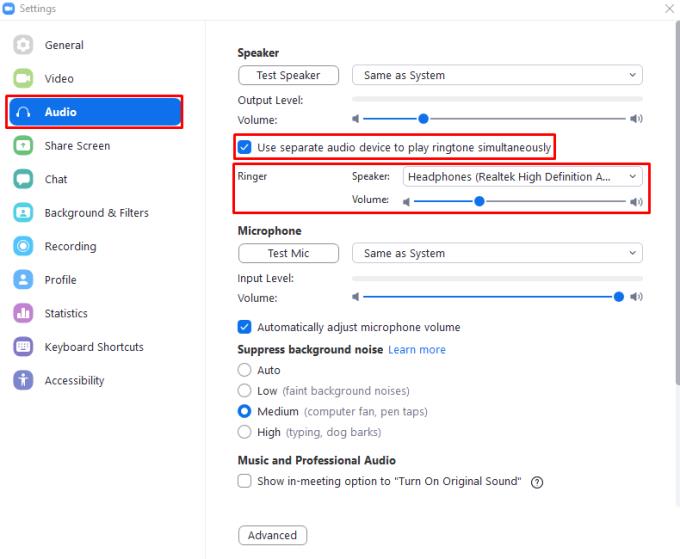
Aktiver "Bruk separat lydenhet for å spille av ringetone samtidig", konfigurer deretter en annen lydenhet og volumnivå.
Se vår Google Play Kjøpshistorikk ved å følge disse nybegynnervennlige trinnene for å holde apputgiftene dine under kontroll.
Ha det moro i Zoom-møtene dine med noen morsomme filtre du kan prøve. Legg til en glorie eller se ut som en enhjørning i Zoom-møtene dine med disse morsomme filtrene.
Lær hvordan du fremhever tekst med farge i Google Slides-appen med denne trinn-for-trinn-veiledningen for mobil og datamaskin.
Samsung Galaxy Z Fold 5, med sitt innovative foldbare design og banebrytende teknologi, tilbyr ulike måter å koble til en PC. Enten du ønsker
Du har kanskje ikke alltid tenkt over det, men en av de mest utbredte funksjonene på en smarttelefon er muligheten til å ta et skjermbilde. Over tid har metode for å ta skjermbilder utviklet seg av ulike grunner, enten ved tillegg eller fjerning av fysiske knapper eller innføring av nye programvarefunksjoner.
Se hvor enkelt det er å legge til en ny WhatsApp-kontakt ved hjelp av din tilpassede QR-kode for å spare tid og lagre kontakter som en proff.
Lær å forkorte tiden du bruker på PowerPoint-filer ved å lære disse viktige hurtigtastene for PowerPoint.
Bruk Gmail som en sikkerhetskopi for personlig eller profesjonell Outlook-e-post? Lær hvordan du eksporterer kontakter fra Outlook til Gmail for å sikkerhetskopiere kontakter.
Denne guiden viser deg hvordan du sletter bilder og videoer fra Facebook ved hjelp av PC, Android eller iOS-enhet.
For å slutte å se innlegg fra Facebook-grupper, gå til den gruppens side, og klikk på Flere alternativer. Velg deretter Følg ikke lenger gruppe.







